Для того, чтобы ограничить доступ к сайтам при помощи файла hosts в Windows, выполните следующие действия:
В Windows 7:
1. Нажмите на круглую кнопку в нижнем левом углу экрана:

2. В строке поиска наберите следующую строчку:
notepad c:\windows\system32\drivers\etc\hosts
В Windows XP:
1. Нажмите на Пуск, затем на Выполнить.
2. Выполните следующую команду:
notepad c:\windows\system32\drivers\etc\hosts
3. В результате наших действий, в Блокноте будет открыт файл hosts. Добавим в него следующую строчку:
Этой строчкой мы соотнесем IP-адрес 0.0.0.0 с сетевым именем известного сайта.
4. Сохраним содержимое файла hosts, нажав на Файл, затем на Сохранить:
5. Попробуем открыть в браузере сайт, имя которого мы указали в файле hosts и... получим следующее:
Почему так случилось? Все очень просто - Windows сначала проверяет файл hosts, а потом делает запрос к службе DNS.
Таким образом, можно отключать доступ к некоторым сайтам, не используя какие-либо средства.
В Windows 7:
1. Нажмите на круглую кнопку в нижнем левом углу экрана:

2. В строке поиска наберите следующую строчку:
notepad c:\windows\system32\drivers\etc\hosts
В Windows XP:
1. Нажмите на Пуск, затем на Выполнить.
2. Выполните следующую команду:
notepad c:\windows\system32\drivers\etc\hosts
3. В результате наших действий, в Блокноте будет открыт файл hosts. Добавим в него следующую строчку:
Этой строчкой мы соотнесем IP-адрес 0.0.0.0 с сетевым именем известного сайта.
4. Сохраним содержимое файла hosts, нажав на Файл, затем на Сохранить:
5. Попробуем открыть в браузере сайт, имя которого мы указали в файле hosts и... получим следующее:
Почему так случилось? Все очень просто - Windows сначала проверяет файл hosts, а потом делает запрос к службе DNS.
Таким образом, можно отключать доступ к некоторым сайтам, не используя какие-либо средства.
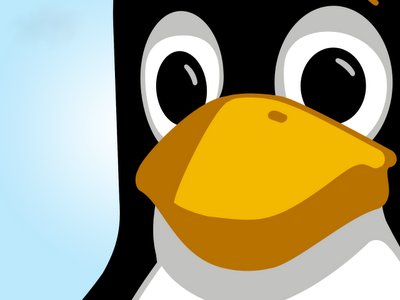




Ты ещё напиши, как запретить редактирование этого файла через свойства, а то ведь так эту преграду легко обойти.
ОтветитьУдалить